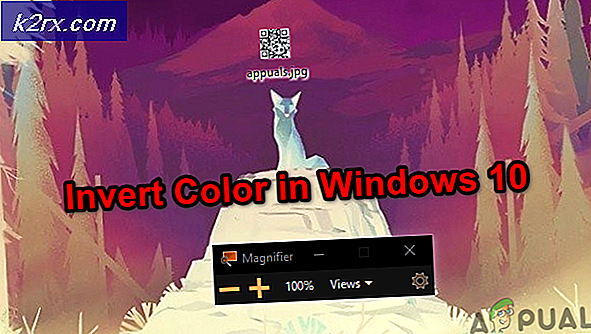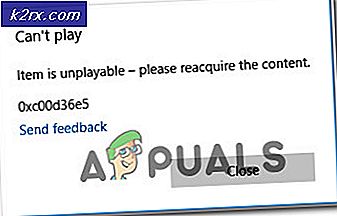Fix: Kunne ikke downloade vedhæftet fil fra multimediemeddelelse
Du kan støde på mislykkedes at downloade vedhæftet fil besked på grund af beskadiget cache / data fra MMS-tjenesten eller en korrupt cache-partition. Desuden kan inkompatible messaging-applikationer eller ugyldige APN-indstillinger også forårsage fejlmeddelelsen.
Den berørte bruger støder på fejlen, når han forsøger at downloade en MMS-vedhæftet fil. Nogle brugere har kun rapporteret om problemet i gruppechats. Fejlmeddelelsen dukker også op, når brugeren låser sin telefon op (i nogle tilfælde på låseskærmen), eller når han starter messaging-appen.
Dette problem er vanskeligt, da det kan skyldes tjenesteudbyderen eller din telefon.
Inden du starter fejlfindingsprocessen for at downloade en MMS-besked, skal du sørge for, at der er ingen filstørrelsesgrænse aktiveret i MMS-indstillingerne. Kontroller også, om et andet SIM-kort fungerer fint sammen med din telefon. I så fald er problemet hos tjenesteudbyderen. Hvis det ikke fungerer, er problemet med din telefon. Desuden skal du sørge for, at der er intet netafbrydelse i området.
Husk, at en ikke-transportør telefon muligvis ikke downloade MMS-beskeden, selvom Wi-Fi-opkald er aktiveret. Også, hvis du bare har fejlmeddelelsen, og ingen MMS afventer, så prøv at aktivere / deaktivere meddelelsesmeddelelser i telefonindstillingerne.
Sørg for, at du har en dataplan aktiveret til din forbindelse. Også, hvis du nogensinde har brugt iMessage, så afmeld dit nummer fra iMessage (du kan gøre dette som en sidste udvej). Sidst men ikke mindst, genstart din enhed eller aktivere / deaktivere flytilstand.
Løsning 1: Ændring af netværk / netværkstilstand
Du vil ikke være i stand til at downloade MMS-beskeden, hvis du prøver at downloade MMS-vedhæftet fil via Wi-Fi, medmindre indstillingen Wi-Fi-opkald er aktiveret. Og hvis den nævnte mulighed er aktiv, selv da, kan du støde på problemet på ikke-operatørstelefoner. I dette tilfælde kan slukning af Wi-Fi og aktivering af mobildata muligvis løse problemet.
- Lås op din telefon og glide ned fra toppen af skærmen.
- Tryk derefter på Trådløst internet for at slukke for det.
- Tryk nu på Mobildata for at aktivere det.
- Så prøv at Hent meddelelsen for at kontrollere, om fejlen er fri.
- Hvis ikke, skal du åbne Indstillinger på din telefon, og tryk på Mere.
- Tryk nu på Mobilt netværk.
- Tryk derefter på Foretrukken netværkstilstand.
- Nu prøv forskellige netværkstilstande f.eks. automatisk eller LTE osv., og kontroller, om MMS-problemet er løst.
Løsning 2: Aktivér / deaktiver Auto-Hent MMS-indstilling
Auto-retrieve er en funktion (når den er aktiveret), hvormed din telefon automatisk downloader multimediet, og brugeren behøver ikke at trykke på mediet for at downloade det. Men denne Auto-retrieve-funktion er et dobbeltkantet sværd i tilfælde af vores fejlmeddelelse. Nogle gange er det vigtigt for at hente meddelelsen, mens det i andre tilfælde er årsagen til problemet. I vores tilfælde kan aktivering / deaktivering af automatisk hentning muligvis løse problemet.
- Åbn Messaging-appen, og tryk på Menu.
- Tryk derefter på Indstillinger.
- Deaktiver nu muligheden for Hent automatisk (eller automatisk hentning) og genstart din telefon. Hvis det allerede er aktiveret, skal du deaktivere det.
- Ved genstart skal du kontrollere, om du kan downloade MMS-beskeden.
Løsning 3: Deaktiver pakkefrakoblingen
Package Disabler (eller et lignende værktøj) bruges af mange brugere til at blokere bloatware-apps. Package Disabler blokerer mange vigtige apps og tjenester, hvis indstillingen "Deaktiver Bloatware" er aktiveret. Du kan støde på den fejl, der er ved hånden, hvis MMS-tjenesten på din telefon er markeret som bloatware af Package Disabler, og dermed er tjenesten deaktiveret. I dette scenarie kan deaktivering af pakkefrakobling muligvis løse problemet.
- Tryk på Package Disabler-widget (farven skal være rød, hvis den er aktiveret), og farven på widgetikonet bliver blå.
- Kontroller derefter, om du kan downloade MMS-beskeden.
Løsning 4: Aktivér Download Booster
Download Booster er en funktion (hovedsageligt understøttet af Samsung), hvor du kan downloade filer, der er større end 30 megabyte i størrelse hurtigere ved hjælp af en Wi-Fi-forbindelse og mobildataforbindelse samtidigt. Download booster kan bruges til at downloade en række forskellige emner som apps i Galaxy Apps og Play Store osv.
Du kan støde på den fejl, der diskuteres, hvis en netværkskommunikationsfejl forhindrer download af meddelelsen i den aktuelle netværkstilstand. I denne sammenhæng kan Samsung-brugerne downloade multimediemeddelelsen ved at aktivere Download Booster.
- Aktiver Trådløst internet og mobildata.
- Nu åben Indstillinger på din telefon, og tryk på Forbindelser.
- Tryk derefter på Flere forbindelsesindstillinger.
- Tryk nu på Download Booster.
- Aktiver derefter Download Booster og genstart din enhed.
- Ved genstart skal du prøve at downloade MMS-beskeden for at kontrollere, om den er fri for fejlen.
Løsning 5: Ryd cache og data til MMS-service
MMS-tjenesten bruger en cache til at udføre sine handlinger. Du kan muligvis ikke downloade MMS-beskeden, hvis cache / data for tjenesten er beskadiget. I denne sammenhæng kan rydning af cache og data i tjenesten muligvis løse problemet.
- Åben Indstillinger på din telefon, og tryk på Apps.
- Tryk nu på Mere knappen (nær bunden af skærmen), og tryk derefter på Vis system.
- Tryk nu på MmsServiceog derefter videreOpbevaring.
- Tryk nu på Ryd cache ogSlet data og bekræft derefter dialogen.
- Nu genstart din telefon.
- Ved genstart skal du prøve at downloade meddelelsen og kontrollere, om problemet er løst.
Løsning 6: Ryd cachepartitionen
Udover app-cachen bruger Android OS cache-partition til forskellige systemoperationer. Du kan muligvis støde på den fejl, der diskuteres, hvis den nævnte cachepartition bliver beskadiget. I denne sammenhæng kan rydning af cachepartitionen muligvis løse problemet.
- Ryd cachepartitionen.
- Genstart din smartphone, og kontroller, om din telefon er fri for MMS-fejlen.
Løsning 7: Deaktiver IPV6-protokol
IPV6-protokollen blev introduceret for at rette op på begrænsningerne i IPV4-protokollen, men den har stadig sin andel af problemer. Du kan støde på fejlen, hvis IPV6-protokollen er aktiveret i din router, og du bruger den forbindelse til at downloade MMS. I denne sammenhæng kan deaktivering af IPV6 muligvis løse problemet.
- Deaktiver IPV6-protokollen på dinrouter. Du kan gøre dette ved at navigere til routerens indstillinger gennem IP-adressen, der er angivet på bagsiden.
- Kontroller derefter, om du kan downloade MMS-beskeder.
Løsning 8: Ændring af beskedapplikation
Det MMS-problem, du støder på, kan skyldes den messaging-app, du bruger. I nogle tilfælde genereres problemet af stock messaging-appen, mens i andre tilfælde løses problemet ved brug af stock messaging-appen. Der er blandede synspunkter fra smartphonesamfundet. Hvis du bruger T-Mobile, så prøv at bruge T-Mobile cifre.
Hvis du bruger appen til stock messaging, installer en ny besked app som Beskeder (Google), Hangouts, Textra og skift derefter standardbeskedappen til den nyinstallerede applikation.
Hvis du bruger nogen 3rd part messaging app, skift standardbeskeder app til lagerbesked-app.
- Åbn for at indstille standardmeddelelsesappen Indstillinger på din telefon, og tryk på Application Manager.
- Tryk derefter på Mere knappen, og tryk derefter på Konfigurer apps.
- Tryk nu på SMS-app.
- Derefter på listen over apps, vælg appen som du vil bruge som standardapp til meddelelser.
- Efter ændring af standard SMS-appen skal du kontrollere, om MMS-meddelelsesfejlen er løst.
Løsning 9: Geninstaller / nulstil operatøren eller APN-indstillingerne
Din telefon bruger APN (Access Point Name) til at oprette forbindelse til en trådløs tjeneste. Du kan ikke downloade MMS-beskeder, hvis APN-indstillingerne på din telefon ikke er gyldige. I dette tilfælde kan geninstallation eller nulstilling af operatørindstillinger muligvis løse problemet.
- Åben Indstillinger på din telefon, og tryk på Mere.
- Tryk derefter på Mobilt netværk og så Adgangspunktsnavne.
- Trykke på Menu og tryk derefter på Nulstil til standard.
- Kontroller, om problemet er løst. Hvis ikke, skal du åbne Navne på adgangspunkter indstillinger som nævnt ovenfor og slet alt de APN'er, der ikke kræves.
- Derefter tilføj en ny APN (du skal kontakte din operatør for at få APN-indstillingen). Hvis du har gemt MMS-indstillingerne, skal du bruge disse beskeder til at tilføje APN'er.
- Efter nulstilling til standard skal du kontrollere, om MMS-problemet er løst.
Løsning 10: Opdater profil og PRL
Du kan støde på den fejl, der diskuteres, hvis dataprofilen på din enhed eller PRL-databasen (Preferred Roaming List) er beskadiget. Hvis der er en ugyldig PRL / profil, downloader din telefon muligvis ikke MMS-beskederne. I denne sammenhæng kan opdatering af profilen og PRL muligvis løse problemet.
- ÅbenIndstillinger på din telefon, og tryk på Om telefonen.
- Tryk nu på System, og tryk derefter på på den viste skærm Opdater profil.
- Tryk nu påOpdatering om PRL og genstart din telefon.
- Ved genstart skal du kontrollere, om MMS-problemet er løst.
Hvis du stadig har problemer, så prøv at rapportere din telefonen som tabt gennem selvbetjeningsportalen. Vent i 15 minutter, og derefter rapporter telefonen som fundet. Dette fungerede for mange brugere, men vær opmærksom på, at dette muligvis kræver papirarbejde i nogle transportører, og din telefon kan også blive låst ude. Kontakt din transportør, inden du fortsætter.